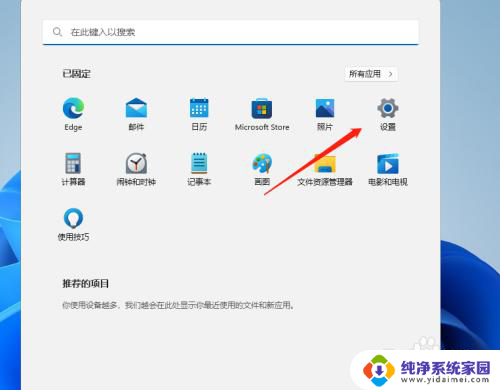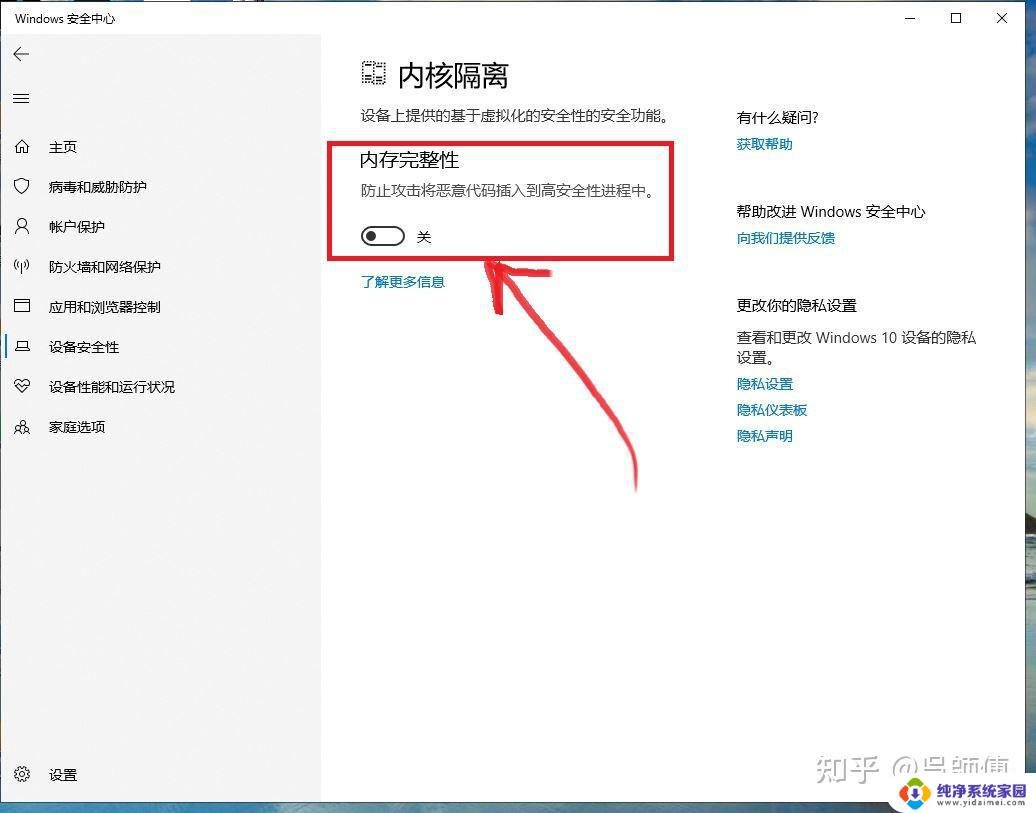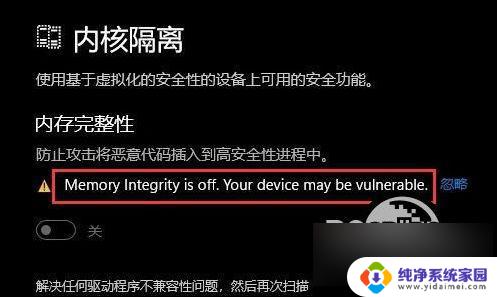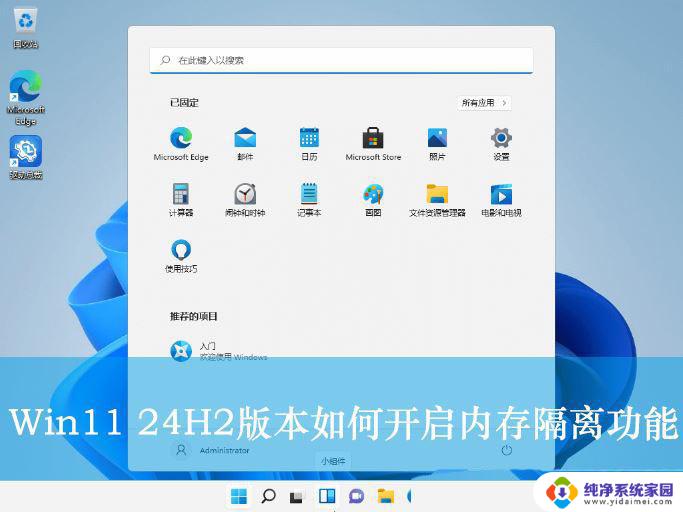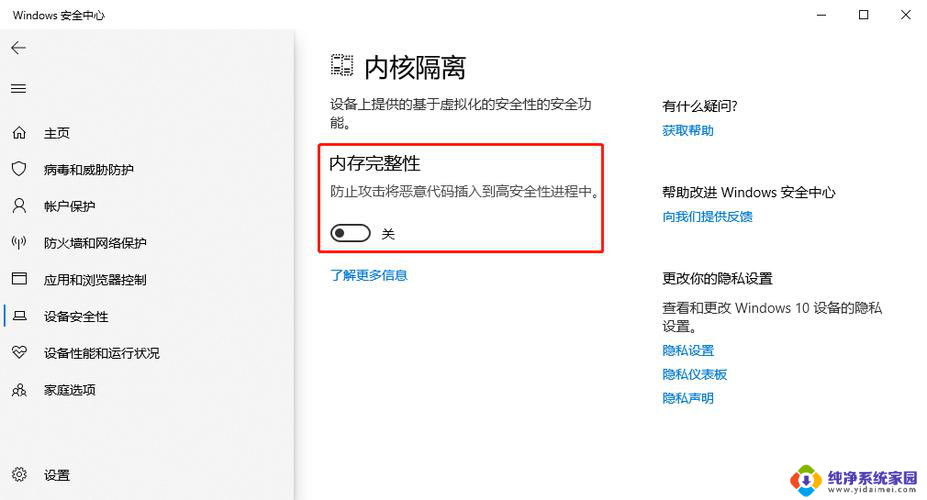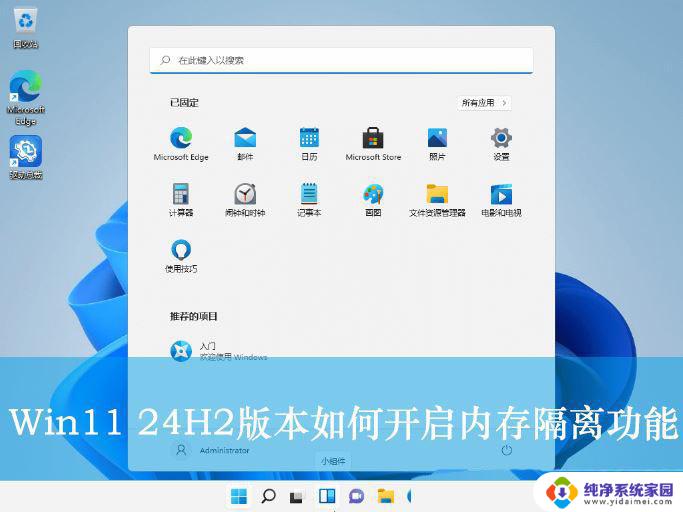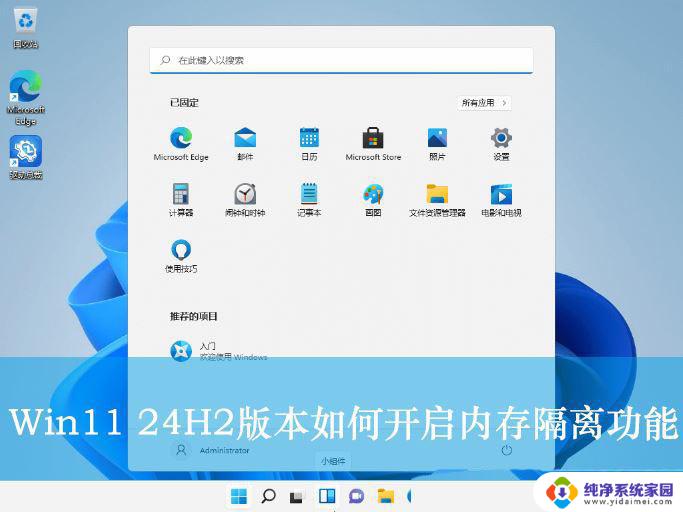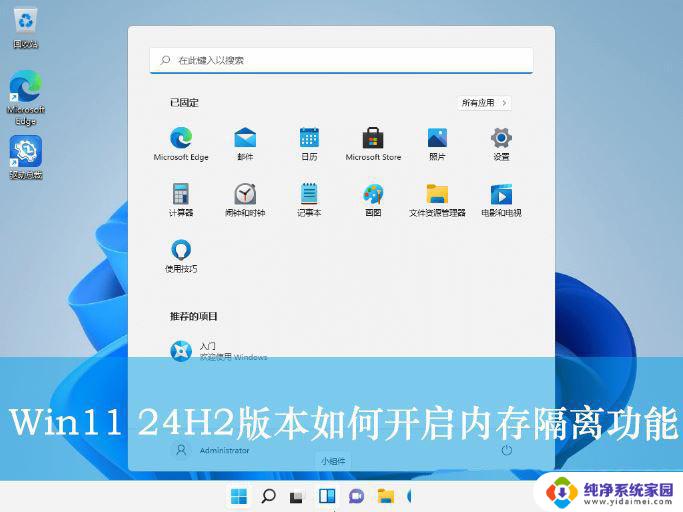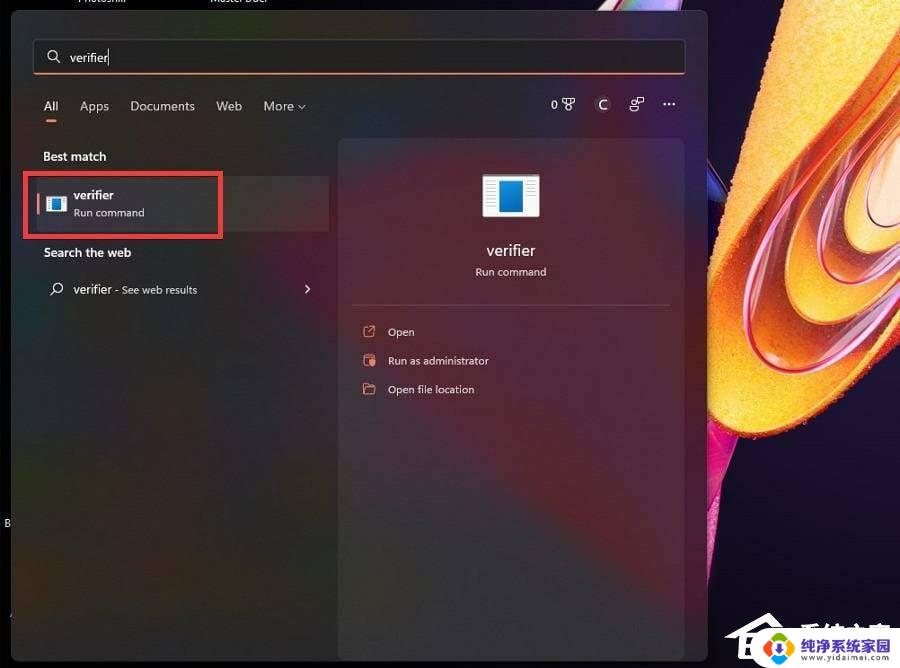win11暗影精灵如何关闭内核隔离 Win11如何关闭内核隔离功能
更新时间:2024-03-30 14:56:07作者:yang
Win11暗影精灵作为一款高性能游戏笔记本,在系统优化方面有着独特的设计,而内核隔离功能作为Win11系统的一项安全特性,有时候可能会影响到游戏性能。Win11暗影精灵如何关闭内核隔离功能呢?接下来我们就来详细探讨一下。
具体步骤:
1.首先进入系统点击开始菜单,然后选择设置;
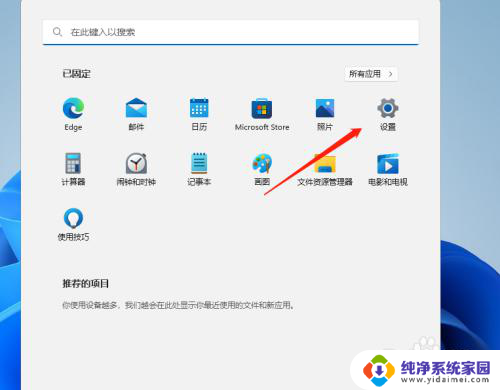
2.进入设置后,拖到最底部选项隐私和安全性。并在右上方点击Window安全中心;
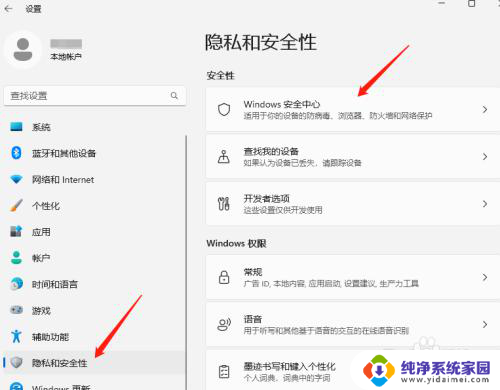
3.进入Window安全中心后,点击打开Window安全中心;
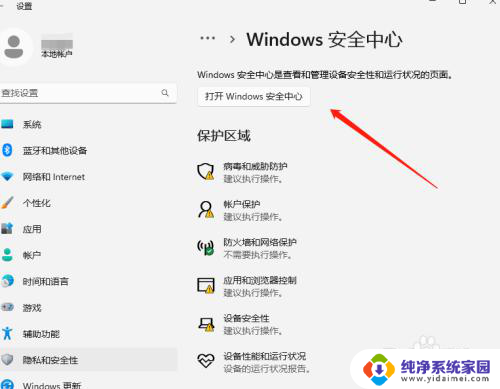
4.然后在Window安全中心找到设备安全性;
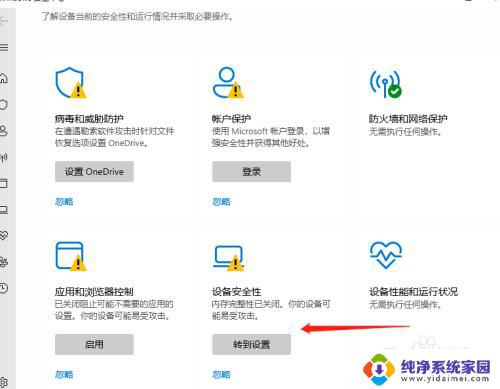
5.最后将内存完整性关闭即可。
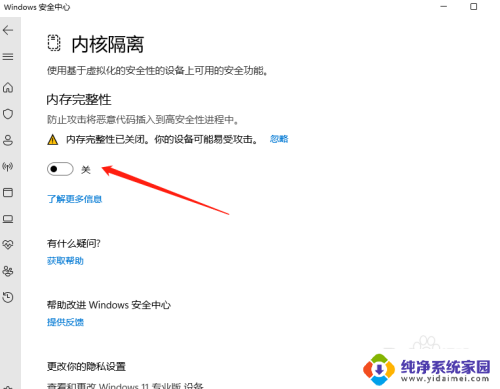
以上就是Windows 11暗影精灵如何关闭内核隔离的全部内容,如果您遇到这种情况,可以按照以上方法解决,希望对大家有所帮助。